欢迎使用Small PDF转换成WORD转换器,这里为您提供SmallPDF转换器最新资讯以及SmallPDF转换器 相关基础教程、使用技巧、软件相关知识、软件激活、升级及常见问题等帮助。
发布时间:2024-01-04 09:36:33
PDF文件可以在不同的操作系统和设备上进行查看和分发,而无需担心格式兼容性问题。无论你是在学校、办公室还是个人使用,掌握如何将PPT转换为PDF都是一项有用的技能。然而,现实的状况却是很多用户因为找不到合适的转换方法,所以效率会显得非常低。那么,PPT怎么转换成PDF呢?请不要担心,下面就来介绍四个点需要做好的,一起来看下吧。

第一点,选择合适转换工具
通过将演示文稿转换为PDF,可以创建一个易于查看和分享的文件,而且不会因不同的软件环境而出现任何问题。虽然很多用户在查阅资料发现,办公软件内置的另存为功能可以以最简单的方式完成,但是如果需要转换的文件数量较多时,那么会特别得浪费时间,并且转换的效果上也会与自己理想上差异较大。所以,如果您追求比较好的效果,可以先选择一款合适的转换工具来操作,例如:SmallPDFer软件。
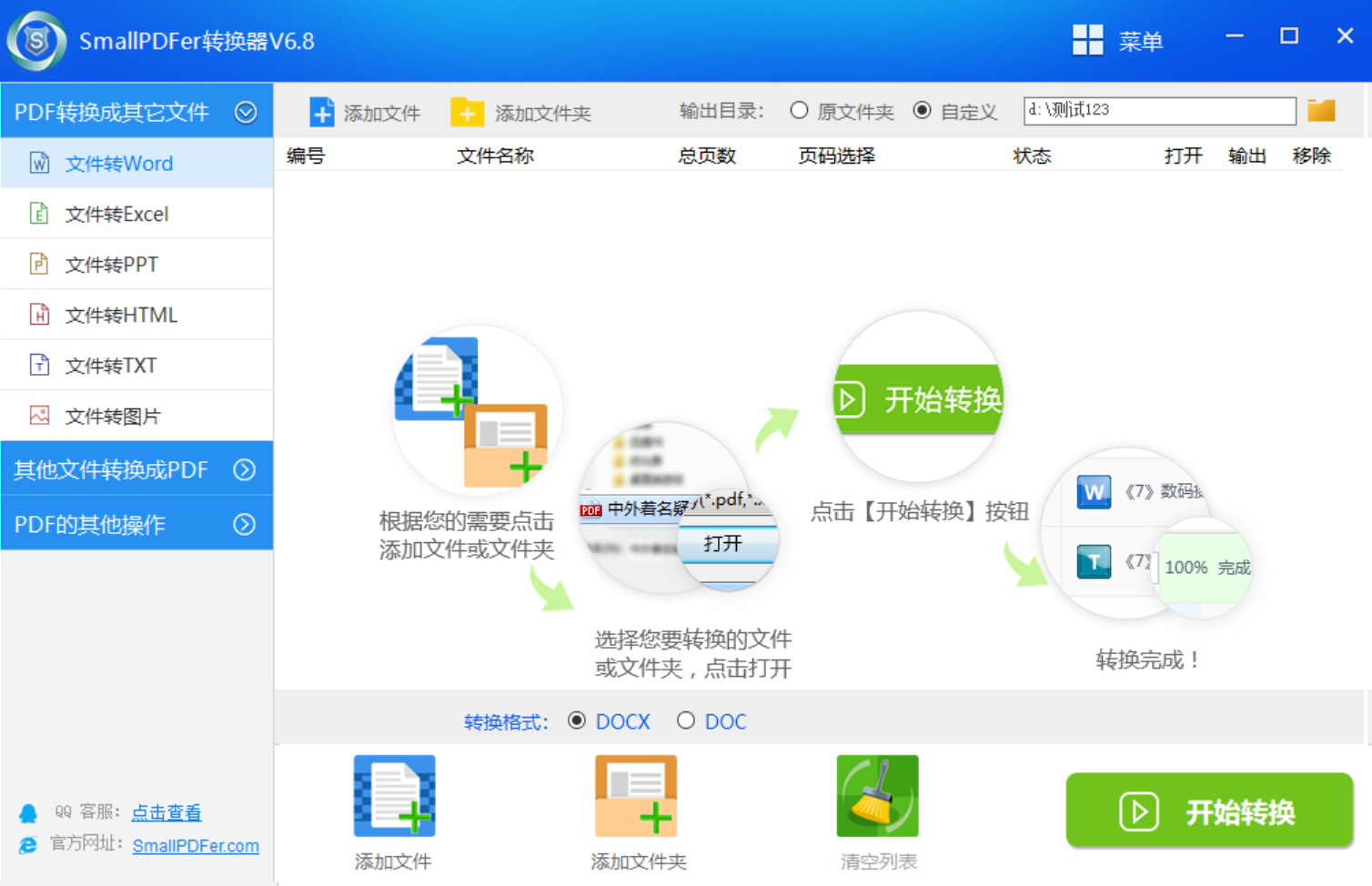
第二点,准备文件执行转换
在选择好自己认定的转换工具后,下面就应该开始执行转换的操作了。而在第一步需要准备好需要转换的PPT文稿内容,不止是准备还得检查一下它们的内容是否有格式错乱、打不开、图片显示不全等问题。如果确认无误之后,可以在电脑上直接打开“SmallPDFer”软件,并在“其它文件转PDF”下拉菜单中找到“PPT转PDF”的选项。然后,将需要转换的PPT文稿添加到软件当中,并设置好相关的菜单后,点击“开始转换”就能解决问题了。
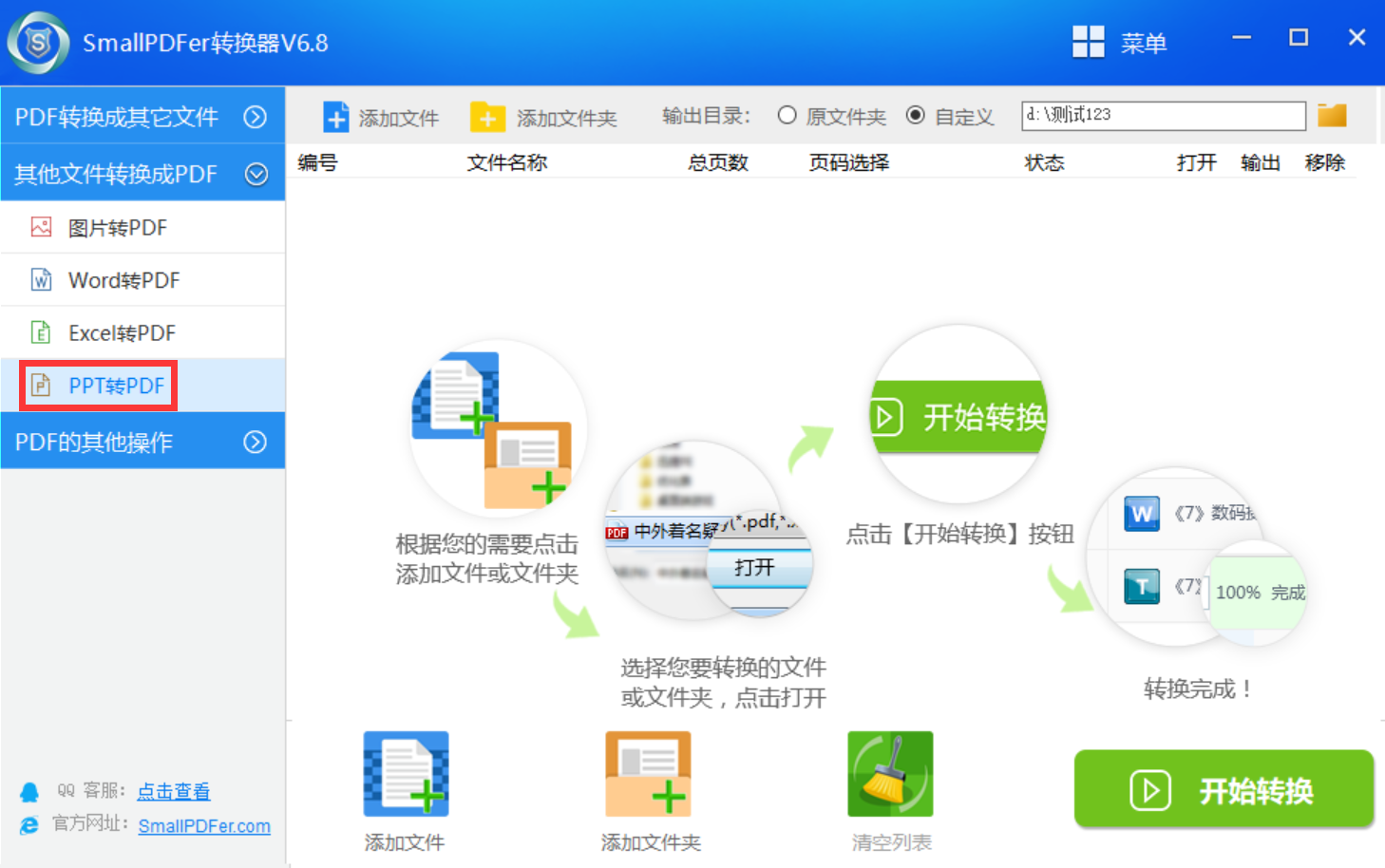
第三点,检查最后转换效果
在转换进度条为100%以后,咱们可以在之前设置的保存目录下,检查一下最后的转换效果。也就是跟准备文件的时候一样,检查一下PDF文件是否存在格式错乱、打不开、图片显示不全等问题。如果说发现问题确实存在,但是缺陷不大,那么就可以选择一些具备编辑功能的PDF编辑器工具手动修改一下。如果说缺陷比较大,那么就得想办法去尝试借助其它的方法来完成。

第四点,选择其他方法对比
除了上面分享的三个点以外,想要比较完美地做好PPT转换PDF的操作,在适当的时候还得选择一些其它的方法来对比试下。目前关于其它文档转换PDF的方法相对难度比较小,所以可以选择的方法也是比较多的。首先,需要选择尝试的就是使用在线网页工具来完成,只需将需要PPT文稿添加到网页上就可完成。其次,需要选择尝试的就是使用同类型PDF转换器来完成,具体的操作跟上面分享的几个点差不多,只不过在一些细节上会略有差异。
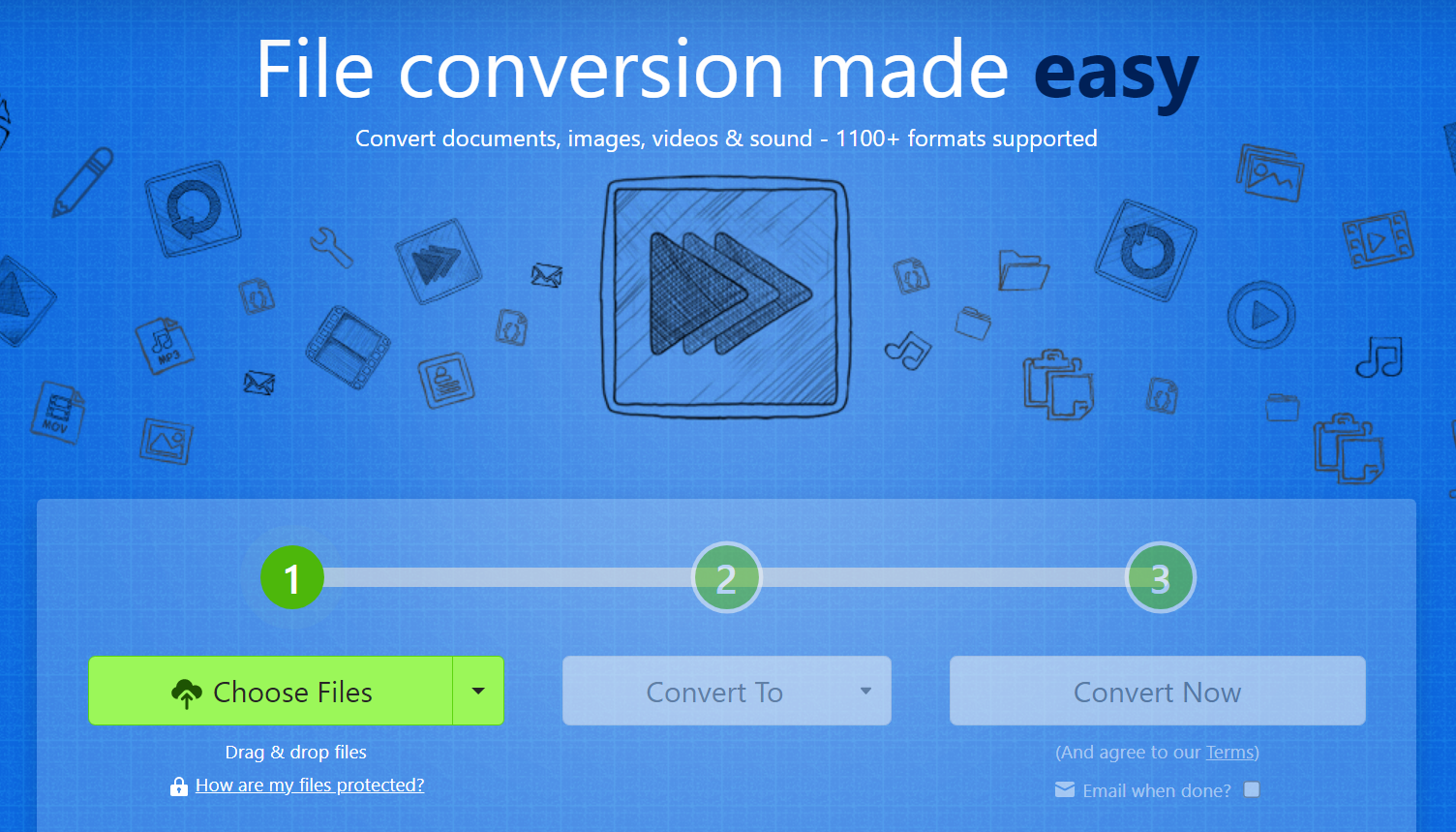
关于PPT转换PDF的方法,小编就为大家分享到这里了,希望您在认真地看完之后,都能够将所遇到的问题成功解决掉。最后总结一下,想要解决类似的问题,都可以依照: 选择合适转换工具、准备文件执行转换、检查最后转换效果、选择其他方法对比等操作来完成。当然了,如果说您也有其它比较好的方法,也欢迎在评论区分享给我们试试。温馨提示:如果您在使用SmallPDFer这款软件的时候遇到问题,请及时与我们联系,祝您PPT转换成PDF操作成功。